آموزش نصب Matomo از طریق cPanel

Matomo یکی از ابزارهای قدرتمند تحلیلی وب است که به شما این امکان را میدهد تا ترافیک و عملکرد سایت خود را به صورت دقیق و جامع پیگیری کنید. در این مقاله، روش نصب Matomo بر روی سرور از طریق cPanel با استفاده از Softaculous App Installer به طور گام به گام توضیح داده میشود.
گام اول: ورود به پنل cPanel
برای شروع فرآیند نصب، ابتدا باید وارد پنل مدیریتی cPanel خود شوید. پس از ورود به حساب کاربری، به بخش Software رفته و بر روی گزینهیSoftaculous App Installer کلیک کنید.
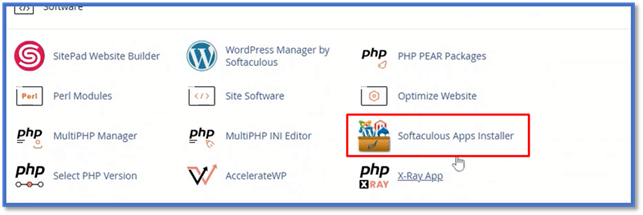
گام دوم: انتخاب Matomo از فهرست برنامهها
در صفحهای که باز میشود، از نوار کناری سمت چپ یا از بخش Polls and Analytics، گزینهی Matomo را پیدا کرده و بر روی آن کلیک کنید. اگر به راحتی نتوانستید Matomo را پیدا کنید، میتوانید از بخش جستجو استفاده کنید تا سریعتر به این گزینه برسید.
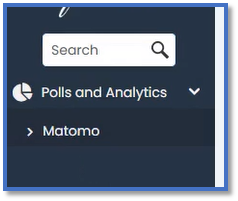
گام سوم: تنظیمات نصب
پس از انتخاب Matomo ، صفحهای باز خواهد شد که شامل تنظیمات نصب است. در این مرحله، لازم است تا تنظیمات مربوط به نصب نرمافزار را انجام دهید:
- Choose Installation URL: در این بخش، شما میتوانید یک دایرکتوری جدید برای نصب Matomo بسازید یا یک سابدامنه انتخاب کنید تا نرمافزار مستقیماً در آن نصب شود، بدون آنکه نیازی به دایرکتوری جداگانه باشد.
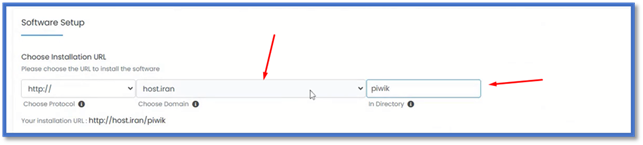
- Admin Account: در این قسمت، شما باید پسوردی برای حساب کاربری مدیر تعیین کنید. برای امنیت بیشتر، از گزینهی Generate برای تولید یک پسورد قوی استفاده کنید. همچنین می توانید نسبت به انتخاب نام کاربری برای مدیر نیز اقدام کنید.
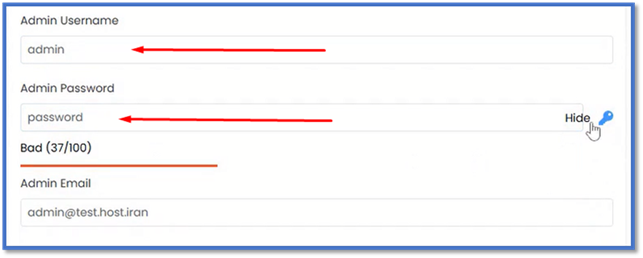
گام چهارم: نصب Matomo
پس از انجام تنظیمات لازم، کافی است تا بر روی دکمهی Install کلیک کنید. این کار باعث میشود که فرآیند نصب آغاز شود. سیستم به طور خودکار فایلهای مورد نیاز را بارگذاری کرده و نصب Matomo را انجام میدهد.
گام پنجم: تأیید موفقیت نصب
پس از نصب موفقیتآمیز، پیامی با عنوان “Congratulations! The software was installed successfully” به شما نمایش داده خواهد شد که نشاندهندهی اتمام فرایند نصب است.
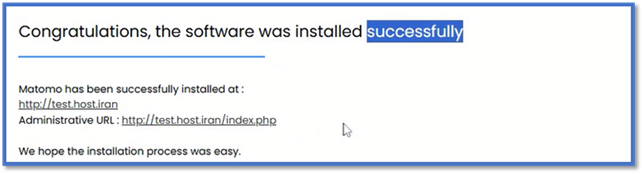
گام ششم: دسترسی به صفحه ورود
پس از نصب، میتوانید به دامنه یا پوشهای که برای نصب انتخاب کردهاید، مراجعه کنید. در اینجا، صفحهی ورود به Matomo نمایان میشود. با وارد کردن نام کاربری و پسوردی که در مراحل نصب تعیین کردهاید، وارد سیستم شوید.
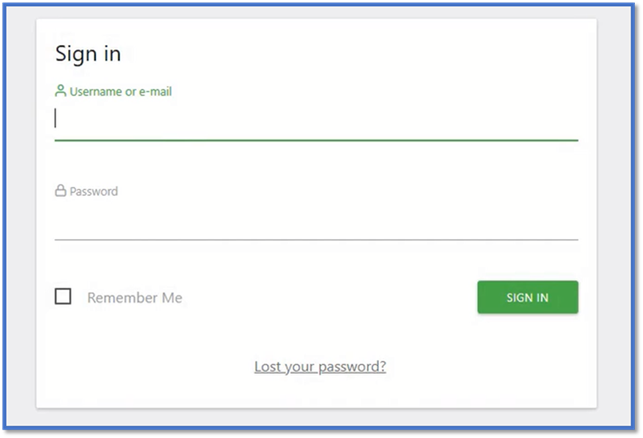
گام هفتم: استفاده از امکانات Matomo
پس از ورود به حساب کاربری، میتوانید از امکانات مختلف Matomo برای تحلیل و پیگیری ترافیک سایت خود استفاده کنید. این ابزار امکاناتی همچون بررسی بازدیدکنندگان، ارزیابی عملکرد صفحات وب، و تحلیل دقیق رفتار کاربران را به شما ارائه میدهد.







سلام،
میشه روی یه هاستمون Matomo رو نصب کنیم و ازش برای تحلیل چند سایت دیگهمون (که روی هاستهای دیگه هستن) استفاده کنیم؟
ارادت.
بله، میتوانید Matomo را روی یک هاست نصب کنید و از آن برای تحلیل چندین سایت دیگر که روی هاستهای مختلف هستند استفاده کنید. Matomo از این قابلیت پشتیبانی میکند و به شما امکان میدهد دادههای چندین دامنه را در یک پنل مدیریت کنید.
نحوه انجام این کار:
نصب Matomo روی هاست اصلی
ابتدا Matomo را روی یک هاست (ترجیحاً یک سرور اختصاصی یا VPS) نصب کنید.
مطمئن شوید که هاست شما حداقل PHP 7.4 یا بالاتر و MySQL 5.7+ یا MariaDB 10.1+ دارد.
افزودن سایتهای مختلف در Matomo
بعد از نصب، وارد پنل مدیریت Matomo شوید.
از بخش Administration > Websites سایتهای موردنظر خود را اضافه کنید.
برای هر سایت یک Site ID اختصاص داده میشود.
قراردادن کد رهگیری Matomo در سایتهای دیگر
برای هر سایت، کد جاوا اسکریپت Matomo را دریافت کنید.